Como limpar seu Mac?
Seu Mac está ficando mais lento devido à falta de armazenamento? Você deve saber que o Mac precisa de uma boa limpeza. Para otimizar o desempenho do seu iMac ou MacBook Pro/Air/mini, excluir todos os arquivos desnecessários permitirá que o Mac retorne ao desempenho original e acelere-o para atender às suas necessidades. No entanto, você pode não ter ideia sobre como limpar seu Mac. O que pode ser removido no Mac e o que não pode ser excluído? Não se preocupe. Aqui, fornecemos algumas dicas e softwares úteis para ajudá-lo a limpar seu Mac com facilidade.

Como limpar seu Mac
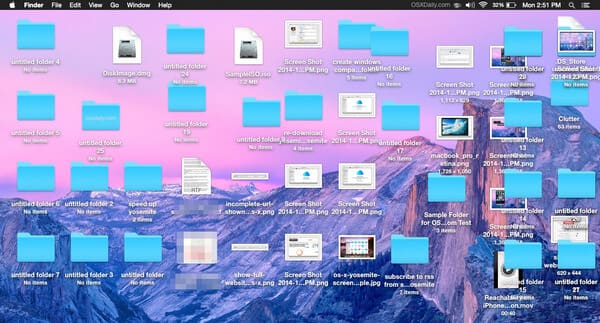 ;
; Este deve ser o primeiro Passo que ocorre em sua mente, muitos usuários de Mac geralmente consideram a área de trabalho um local bom e conveniente para armazenar documentos ou arquivos. No entanto, não é quando o seu O Mac está ficando mais lento. Se você armazenar muitos itens na área de trabalho, isso definitivamente afetaria o desempenho do Mac. Na verdade, o Finder considera qualquer pasta ou arquivo na área de trabalho como uma janela. Vários itens na área de trabalho não causarão problemas, mas quando os itens aumentarem, o Finder ficará mais lento. Para limpar o seu Mac, é hora de limpar a área de trabalho do Mac antes de fazer uma limpeza mais profunda.
Quando você abrir seu Mac, o macOS iniciará imediatamente muitos itens de inicialização. Alguns deles você precisa, mas a maioria deles que você não precisa deve ser desligado para acelerar Mac desempenho . Caso contrário, eles serão executados em segundo plano, consumindo os recursos do sistema Mac e deixando o computador lento.
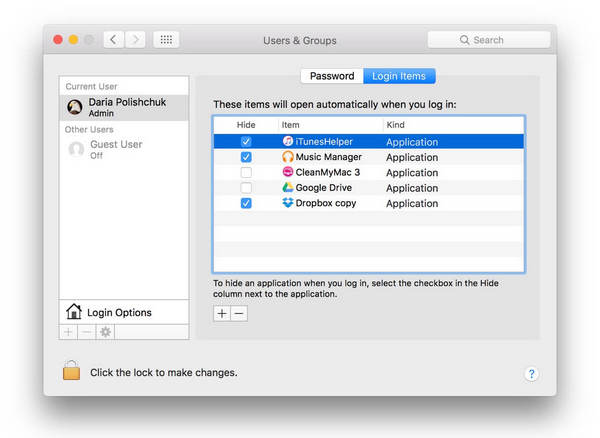
Para limpar seu Mac, você mesmo pode remover os itens de inicialização e login. Navegue até Preferências do sistema > Usuários e grupos e clique no seu nome de usuário. Em seguida, clique em "Itens de login" e escolha todos os aplicativos em execução que você não precisa na inicialização. Clique no botão "-" abaixo e você consegue desligá-los. Desativando os programas de inicialização, você terá um Mac mais rápido na próxima vez que inicializar o computador.
Um disco rígido cheio de tantos itens é tão irritante que abrandar o seu Mac. De acordo com um teste da MacWorld, os discos rígidos quase cheios funcionam 17.5% mais devagar do que os mais limpos. Essa é a razão pela qual você precisa otimizar o disco rígido do seu Mac regularmente.
Quando se trata de armazenamento no disco rígido, você deve saber que alguns itens como fotos e vídeos ocupam muito espaço. E algumas entidades ocultas, incluindo logs, arquivos de cache e lixo de aplicativo, também afetarão o disco rígido. Esses arquivos inúteis podem ser originalmente pequenos, mas aumentarão e tornarão o Mac mais lento.
Uma pasta que você deve prestar atenção ao limpar seu Mac é a pasta Downloads, onde o lixo se acumula aos poucos. Para limpar profundamente o seu Mac, exclua todos os widgets ou aplicativos desnecessários. Parece um trabalho difícil fazer uma limpeza completa. Felizmente, existe um melhor software de limpeza do Mac recomendado para você, o Mac Cleaner. Com esta ferramenta, você pode limpar seu Mac facilmente e não precisa se preocupar com a localização dos arquivos inúteis no Mac. Aqui está o tutorial sobre como usar Mac Cleaner para limpar o seu Mac.
Passo 1Inicie o Mac Cleaner no seu Mac
Baixe Aiseesoft Mac Cleaner e inicie-o. Você esta capacitado para verifique o estado do sistema do seu Mac na interface.

Passo 2Verificar arquivos indesejados
Escolha o módulo do lado esquerdo como Arquivos desnecessários. Clique no Escanear para escanear os arquivos inúteis do seu Mac.
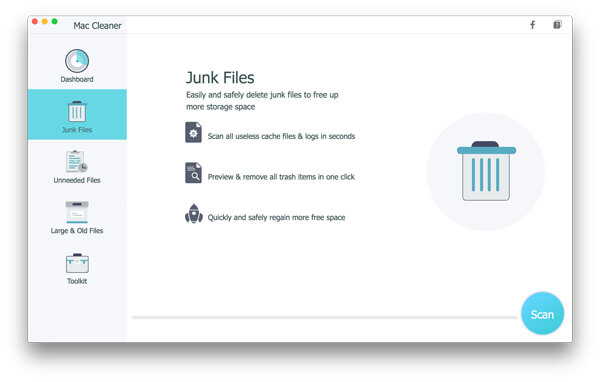
Passo 3Clique no botão Revisar
Quando a digitalização for concluída, você pode clicar em Avaliações botão na parte inferior direita da janela para revisar os resultados da verificação. Ou você pode clicar em "Verificar novamente" para verificar seu computador Mac novamente.
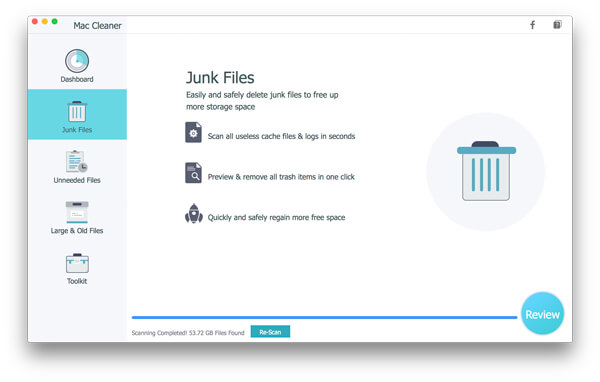
Passo 4Revise e selecione itens
Arquivos indesejados, como o cache do aplicativo, logs do sistema, fotos inúteis, cache do sistema e muito mais, são listados em categorias. Verifique o que você deseja limpar, como "Cache de aplicativos", e os dados indesejados detalhados são exibidos à direita. Marque os itens que você gostaria de limpar e, finalmente, clique no botão peixe de água doce botão e faça seu computador limpo.
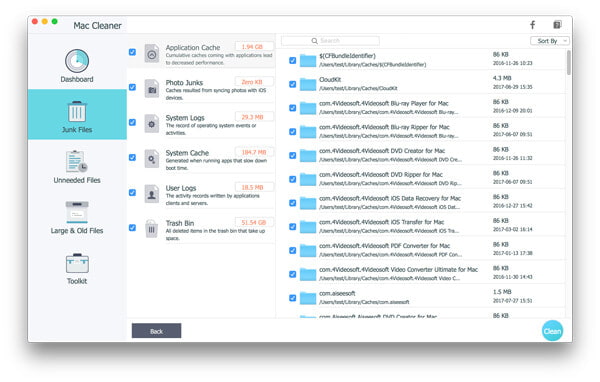
Passo 5Limpeza feita
Imediatamente, esses conteúdos inúteis são excluídos do seu Mac. É isso. Mac Cleaner consegue limpar seu Mac.
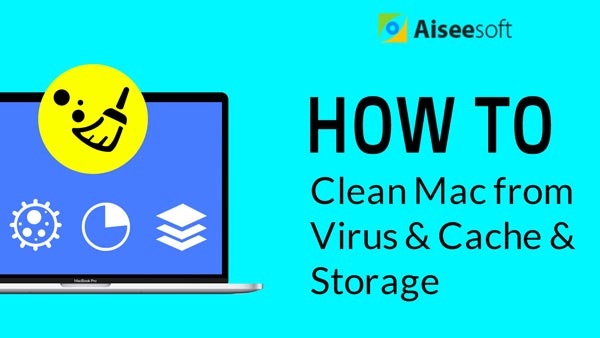

Nota: Quanto aos outros módulos, como "Arquivos desnecessários" e "Arquivos grandes e antigos", as etapas para limpar o Mac são as mesmas de "Arquivos indesejados".
As permissões de disco são como porteiros que impedem que aplicativos de terceiros perturbem seu sistema. Mas as permissões de disco podem ser quebradas. Isso limitará a capacidade do seu Mac de localizar os documentos certos. Para aqueles usuários cujo Mac está no macOS Sierra ou macOS High Sierra, não precisa se preocupar com isso, pois o Sierra cuida deles automaticamente.
Para El Capitan ou versões mais antigas do OS X, os usuários podem reparar as permissões de disco com o seguinte comando na janela Terminal:
sudo /usr/libexec/repair_packages --verify --standard-pkgs /
A etapa logo verificará a validade de suas permissões de disco. Se você receber algum aviso dizendo "permissões diferentes", poderá corrigi-lo com o seguinte comando:
sudo /usr/libexec/repair_packages --repair --standard-pkgs -- volume /
Por fim, reinicie o Mac para um novo começo para concluir a limpeza.
Neste artigo, mostramos principalmente quatro dicas úteis sobre como limpar seu Mac. Confie em nós, o Mac Cleaner pode ser uma escolha perfeita quando você deseja limpar o Mac.